|
Top
Animabelle

Frauentube © unbekannt ... All Copyrights
belong to the Original Artist

Informationen zu den Materialien:
Frauentube ... 5_Grisi_Woman_527 … by
Grisi
Blumendeko … 4_Grisi_decoration_342 … by
Grisi
Dekotube … 3_Misted_Animabelle
Dekotube … 2_Mariposa_Animabelle
Fraktal … 1_Fractal_Animabell
Sollte ich unwissentlich ein © verletzt
haben, schickt mir bitte eine
Mail
Das © der einzelnen Tuben darf nicht
verändert werden.
Ganz herzlichen Dank an die Künstler und an
die Tuber für die vielen schönen
Materialien.

Ich habe dieses Tutorial mit PSP X2
geschrieben

Hier findest Du das
Original - Tutorial
... bei Grisi

Material ...


Filter … Scribe ... AP Distort ... Andromeda
... Eye Candy 5 Impact ... AAA Frames

Meine Farben: Vgf: # ... Hgf: #


Wenn es in dem
Tutorial heißt: "Verkleinere sie / es auf
?? %,"
dann muss auf jeden
Fall immer der Haken bei "Größe aller
Ebenen anpassen" raus.
Ich vermerke das in
dem Tutorial nicht weiter, da ich davon
ausgehe, dass Du Dein PSP kennst.
Nun wünsche ich Dir
viel Spaß beim Basteln.

Lade und entpacke das Material
Die Sel-Dateien lege im Auswahlordner ab
Das Fraktal kannst Du zum Umfärben nutzen …
ganz nach Deinem Wunsch
01. Öffne ein neues Bild 1000 x 700 Px
>>> Auswahl … Alles auswählen
02. Öffne und kopiere das Fraktal und füge
es in die Auswahl ein … Auswahl aufheben
03. Effekte … Plugins … Scribe … 4way Mirror
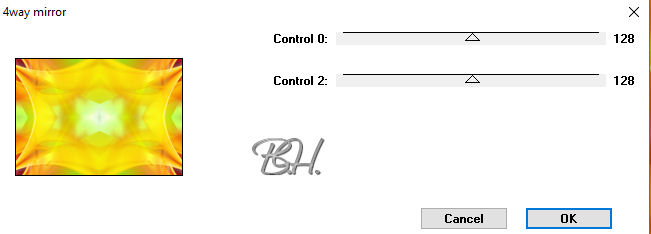
04. Effekte … Plugins … AP Distort … Distort
– Cutting Edge
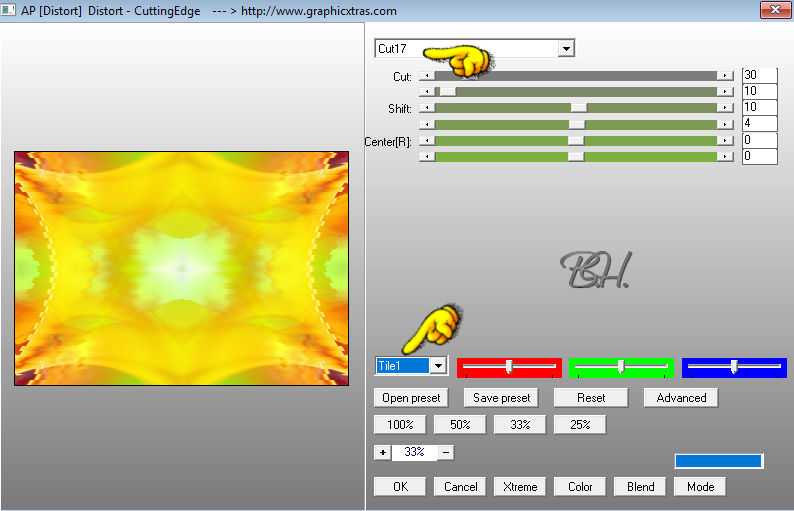
05. Effekte … Plugins … AP Distort … Distort
– ShiftMesh
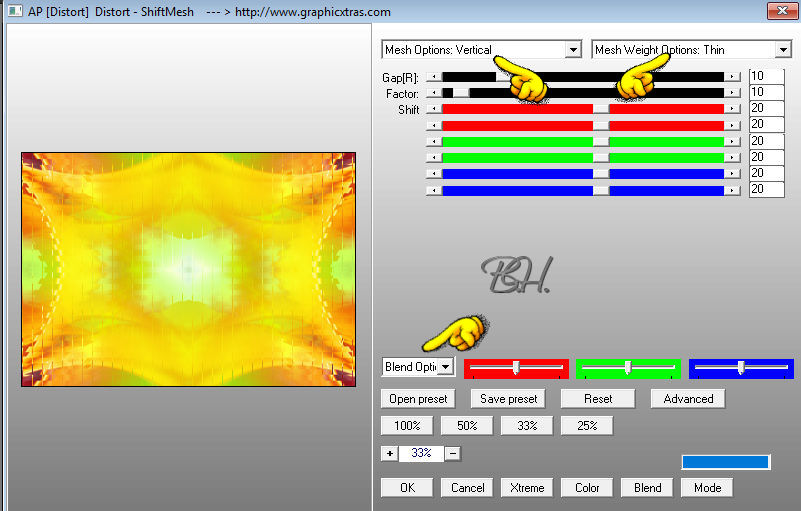
06. Anpassen … Schärfe … Scharfzeichnen
07. Auswahl … Auswahl laden/speichern …
Auswahl aus Datei laden … Animabelle 1…
Auswahl in Ebene umwandeln
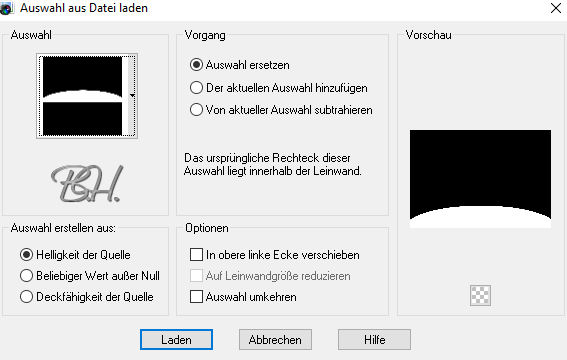
08. Effekte … Plugins … Andromeda …
Perspektive
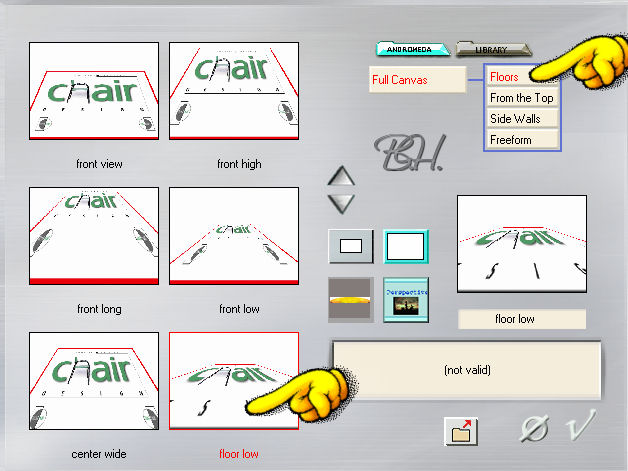
Grisi gibt als nächsten Schritt die
Anpassen … Helligkeit und Kontrast … Gamma
Korrektur an
Ich habe es folgendermaßen gemacht, da ich
den Befehl nicht inne hatte
Rechtsklick oben in die Leiste (1) …
Anpassen … Alle Befehle … im rechten
Menü such Dir den Befehl Gammakorrektur …
klicke ihn mit links an, halte die
Maustaste gedrückt und schiebe den Befehl
nach oben in die Leiste (Platz ist optional)
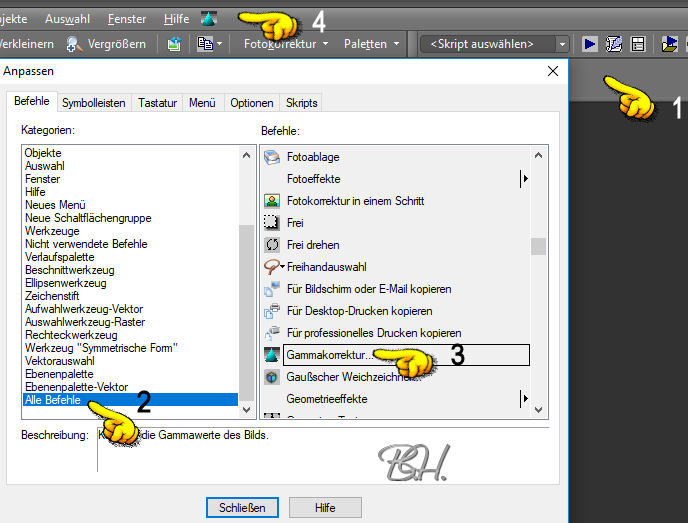
09. Klicke auf das Symbol und der Befehl
geht korrekt auf … Werte einstellen und
Auswahl aufheben
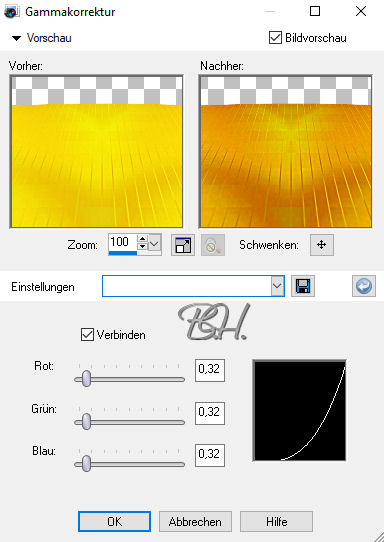
10. Effekte … 3D Effekte … Schlagschatten
… -15 * 0 * 80 * 40 #8d440f >>> Neue
Rasterebene
11. Auswahl … Auswahl laden/speichern …
Auswahl aus Datei laden … Animabelle 2

12. Öffne und kopiere das Bild
2_Mariposas_Animabelle und füge es in die
Auswahl ein
13. Neue Rasterebene … fülle mit einer
dunklen Deines Bildes ( meine ist #db3100 )
14. Auswahl … Ändern … Verkleinern um 7 Px …
Entf.-Taste drücken … Auswahl aufheben
15. Effekte … 3D Effekte … Relief >>>
nach unten zusammenfassen
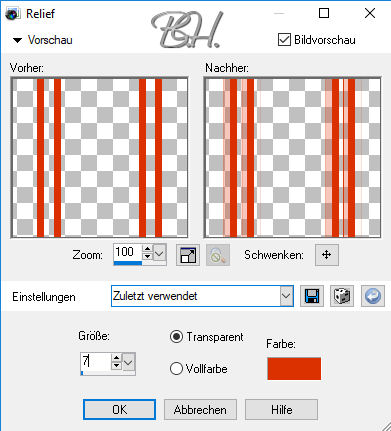
16. Effekte … Plugins … Andromeda …
Perspektive
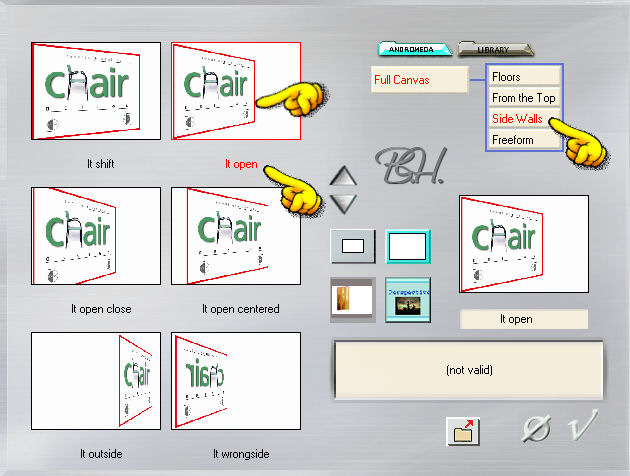
17. Anpassen … Schärfe … Scharfzeichnen
18. Effekte … Bildeffekte … Verschiebung …
Hv 0 Vv -20 … Transparent
19. Effekte … 3D Effekte … Schlagschatten
… 10 * -13 * 50 * 3 #5c2812
20. Ebene duplizieren … vertikal spiegeln …
nach unten zusammenfassen >>> aktiviere
Raster 1
21. Öffne und kopiere die Tube
3_Misted_Animabelle und füge sie als neue
Ebene ein
22. Platziere sie in der Mitte … nach unten
anordnen … Mischmodus = Dunklere Farbe
oder Multiplikation … ich habe das erste
gewählt
23. Öffne und kopiere die Frauentube und
füge sie als neue Ebene ein … verkleinere
sie auf 57%
Platziere sie mittig und gib ihr einen
Perspektiv-Schatten Deiner Wahl … meiner ist
24. Effekte … Plugins … Eye Candy 5 Impact …
Perspective Shadow
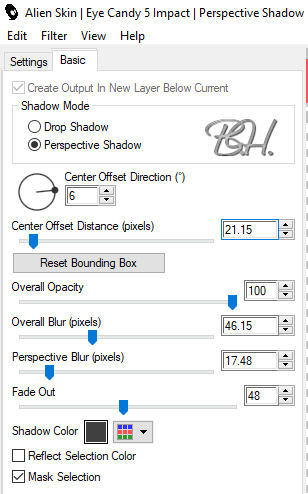
25. Öffne und kopiere die Dekotube und füge
sie als neue Ebene ein … verkleinere sie auf
57%
... platziere sie mittig und gib ihr einen
Perspektiv-Schatten Deiner Wahl … meiner
ist:
26. Effekte … Plugins … Eye Candy 5 Impact
… Perspective Shadow … Werte wie eben.
27. Sichtbare zusammenfassen
28. Effekte … Plugins … AAA Frames … Foto
Frame
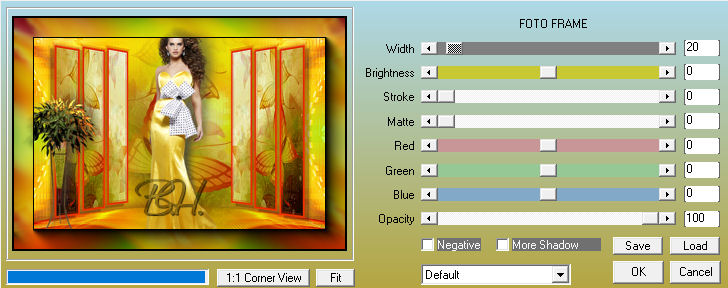
29. Speichere Dein Bild als jpg ab

Du hast es geschafft ... Dein Bild ist
fertig

Ich hoffe, es hat Dir Spaß gemacht,
und wir basteln mal wieder was zusammen.

Meine Version 2 … Frauentube by Luz Cristina
… Dekotube by Franie Margot …
Das Blumenimage ist mein Eigentum © Barbara
H.


Tutorial © by Barbara H. ... 16.August 2019
Das © für das Original -Tutorial liegt bei
Grisi
Das © für das Bild liegt beim Künstler
Dieses Tutorial gehört mir ... und es ist
nicht gestattet, es als das Deinige
auszugeben
oder es auf Deiner Seite zum Download
anzubieten
Es darf in Schulen und Gruppen nur mit
meiner Genehmigung verwendet werden
E-Mail



Barbara´s PSP - Tutorials 2019 |